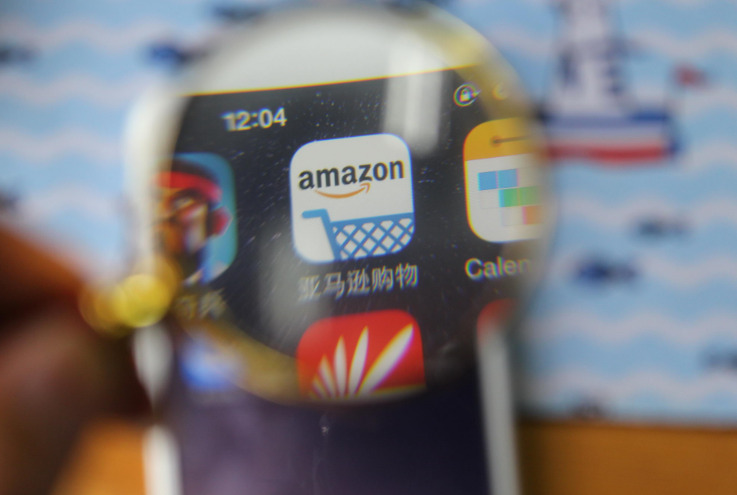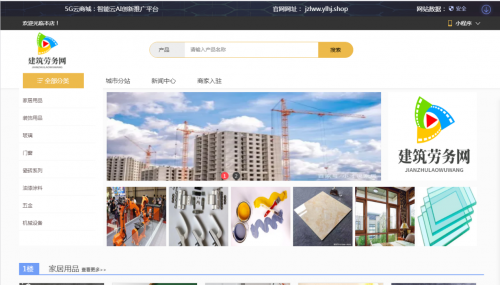Win10任务管理器还能怎么改?
我们知道Win 10的任务管理器非常强大,通过它我们可以了解计算机的各种运行状态,无论是CPU、GPU、内存和其他软件,还是进程服务和其他软件,状态一目了然。
最新版本的Win 102004任务管理器已经有了很大的改进,增加了GPU的温度和其他状态,但是多年来,任务管理器已经很长时间没有改进了--如果最小化,工具栏上显示的信息太少了!
当任务管理器最小化到工具栏时,它只显示CPU的利用率,这远远不能满足许多用户的需要。例如,CPU有多个核,但任务管理器只能显示一个;例如,如果您想知道网络的速度,任务管理器将不显示它,等等。此时,需要这个小工具。

这个名为XMeters的实用程序在Win 10任务栏中显示更多的硬件。XMeters的使用非常简单,安装之后,您可以在侧栏中看到它的选项。只需选中XMeters,就可以显示各种硬件信息。
检查工具栏上的XMeters
与Win 10的任务管理器相比,XMeters最大的特点是它可以在工具栏上显示更多的信息,例如,CPU可以显示多个内核,这对于喜欢几个盒子的朋友来说绝对是福音。
此外,XMeters还可以定制颜色以满足某些个性化需求。
用鼠标左键点击工具栏XMeters可以调用Win 10本身的任务管理器,而右键单击可以调用设置菜单,您可以看到XMeters支持显示CPU、硬盘、网络信息,也可以设置不同的样式。
XMeters提供了三种可供选择的样式,即条形盒、文本和饼图,它们可以应用于不同的硬件参数。例如,CPU可以显示在盒中,网络速度可以显示在文本中,存储硬盘可以使用饼图,这是非常直观的。
总的来说,XMeters是一个很好的小工具。它不是完全免费的,它需要为解锁数据刷新速度等功能付费,但免费功能就足够了。
如果您认为Win 10的任务管理器在工具栏上显示的信息太简单,那么XMeters值得尝试更多地了解CPU和网络状态。